 Hace poco un lector de ThinkWasabi que utiliza Dropbox en su portátil me planteaba esta pregunta: «Mi Dropbox sigue creciendo y me estoy quedando sin espacio en mi disco duro». Dado que todo el contenido de Dropbox se replica en local, y que por otro lado había puesto más archivos y carpetas en su disco duro, con el tiempo su capacidad se había reducido drásticamente.
Hace poco un lector de ThinkWasabi que utiliza Dropbox en su portátil me planteaba esta pregunta: «Mi Dropbox sigue creciendo y me estoy quedando sin espacio en mi disco duro». Dado que todo el contenido de Dropbox se replica en local, y que por otro lado había puesto más archivos y carpetas en su disco duro, con el tiempo su capacidad se había reducido drásticamente.
Pero Dropbox ofrece, en sus Preferencias, una opción para personalizar qué carpetas quieres sincronizar en un equipo. En el caso de este lector, le sugerí detectar qué carpetas de Dropbox eran las más voluminosas o bien aquéllas a las que no necesitaba aceder de forma constante, y “sacarlas” de la sincronización. Su disco duro volvió a respirar de nuevo.
Se llama “Sincronización Selectiva”
Esta funcionalidad (desconozco cómo lo han traducido al castellano) te permite desactivar una a una aquellas carpetas de Dropbox que no quieres replicar en un ordenador en concreto. De esta manera, por ejemplo, en el ordenador de casa puedes tener replicado todo, en el de la oficina una parte y en el portátil otra.
Dentro de las Preferencias lo encontrarás bajo el apartado “Avanzado”. Una vez dentro podrás activar/desactivar qué carpetas (y subcarpetas) se sincronizarán en ese mismo equipo.
Ya, pero si realmente el propósito de Dropbox es poder acceder a tus documentos, ¿en qué casos puede interesar sincronizar una parte? ¿Tiene sentido? Pues sí, puede venir bien…
- Cuando en Dropbox tengas archivos voluminosos en una carpeta que no quieras sincronizar cuando te mueves con un portátil y una conexión móvil.
- Cuando te estés quedando sin espacio en el disco de un equipo o bien no quieras llenarlo con archivos que sabes no necesitarás abrir a menudo.
- Cuando por conveniencia no quieres que un tipo de carpeta —por su contenido— se replique ahí. Por ejemplo la carpeta “Public” o “Photos”.
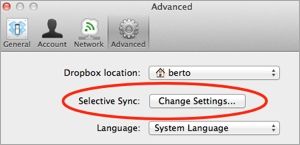 De todos modos, independientemente de lo que decidas sincronizar o no, siempre podrás acceder a todo el contenido de tu Dropbox: mediante su interfaz web. Así que aunque una carpeta o varias no se repliquen, podrás recuperar cualquier documento descargándolo con tu navegador web.
De todos modos, independientemente de lo que decidas sincronizar o no, siempre podrás acceder a todo el contenido de tu Dropbox: mediante su interfaz web. Así que aunque una carpeta o varias no se repliquen, podrás recuperar cualquier documento descargándolo con tu navegador web.
Y naturalmente en cualquier momento podrás volver a cambiar las preferencias de sincronización y volver a replicar esa carpeta que habías excluido anteriormente.
